일어나야 할 시간에 따라 취침 시간 알림을 받는 방법

일어나야 할 시간에 따라 취침 시간 알림을 받는 방법
느린 인터넷은 누구에게나 최악의 상황을 불러일으키는 법입니다. 느린 연결 속도는 항상 짜증의 원인이 됩니다. 느린 인터넷 속도의 원인을 너무 많은 사용자, 서비스 품질 저하, 또는 진행 중인 대용량 다운로드 때문이라고 단정 지을 수 없다면, 문제는 더욱 심각해집니다. 특별한 이유 없이 느린 인터넷 연결 속도는 훨씬 더 큰 문제입니다. 다행히 작업 관리자를 통해 인터넷 속도를 저하시키는 원인을 쉽게 파악할 수 있는 방법이 있습니다. 방법은 다음과 같습니다.
작업 관리자를 열고 모든 활성 앱과 서비스를 네트워크 사용량 순으로 정렬하세요. '네트워크' 탭을 클릭하면 됩니다. 대역폭을 가장 많이 사용하는 앱이나 서비스가 필터링되어 목록 맨 위에 표시됩니다.
아래 스크린샷에서 Chrome은 3.8Mbps를 사용 중이며, 활성 앱 목록에서 가장 많은 대역폭을 소모하고 있습니다. 스크린샷을 찍었을 당시 상당히 큰 용량의 다운로드가 진행 중이었다는 점을 고려하면 당연한 결과입니다. 이 경우에는 다운로드를 연기하기만 하면 됩니다.
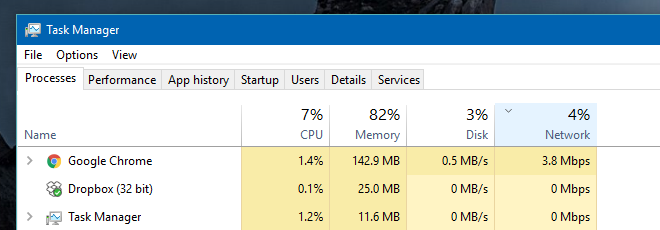
특정 서비스가 대역폭을 소모하고 있다면 해당 서비스의 기능과 중지해도 안전한지 여부를 고려해야 합니다. svchost.exe 때문에 대역폭이 저하되는 경우가 많습니다. svchost.exe는 Windows 서비스이며, 많은 Windows 프로세스가 이를 사용하여 작동합니다. 필요한 경우 인터넷에 접속하게 되며, 여러 서비스가 동시에 인터넷에 접속해야 할 수도 있습니다. 이를 막는 간단한 해결책은 Background Intelligent Transfer Service를 비활성화하는 것입니다.
작업 관리자의 '서비스' 탭으로 이동하세요. BITS Background Intelligent Transfer Service를 찾아 마우스 오른쪽 버튼으로 클릭하고 '중지'를 선택하세요. 이렇게 하면 서비스가 중지되지만, 장시간 중단 상태로 두는 것은 좋지 않습니다. 시스템을 사용하지 않을 때는 Windows가 시스템 작동을 원활하게 유지하는 데 필요한 작업을 수행할 수 있도록 서비스를 다시 활성화하세요.
일어나야 할 시간에 따라 취침 시간 알림을 받는 방법
휴대폰에서 컴퓨터를 끄는 방법
Windows 업데이트는 기본적으로 레지스트리 및 다양한 DLL, OCX, AX 파일과 함께 작동합니다. 이러한 파일이 손상되면 Windows 업데이트의 대부분의 기능이
최근 새로운 시스템 보호 제품군이 버섯처럼 쏟아져 나오고 있으며, 모두 또 다른 바이러스 백신/스팸 감지 솔루션을 제공하고 있으며 운이 좋다면
Windows 10/11에서 Bluetooth를 켜는 방법을 알아보세요. Bluetooth 장치가 제대로 작동하려면 Bluetooth가 켜져 있어야 합니다. 걱정하지 마세요. 아주 간단합니다!
이전에 우리는 사용자가 PDF 병합 및 분할과 같은 옵션을 사용하여 문서를 PDF 파일로 변환할 수 있는 훌륭한 PDF 리더인 NitroPDF를 검토했습니다.
불필요한 문자가 포함된 문서나 텍스트 파일을 받아보신 적이 있으신가요? 텍스트에 별표, 하이픈, 공백 등이 많이 포함되어 있나요?
너무 많은 사람들이 내 작업 표시줄에 있는 Windows 7 시작 상자 옆에 있는 작은 Google 직사각형 아이콘에 대해 물었기 때문에 마침내 이것을 게시하기로 결정했습니다.
uTorrent는 토렌트 다운로드에 가장 인기 있는 데스크톱 클라이언트입니다. Windows 7에서는 아무 문제 없이 작동하지만, 어떤 사람들은
컴퓨터 작업을 하는 동안에는 누구나 자주 휴식을 취해야 합니다. 휴식을 취하지 않으면 눈이 튀어나올 가능성이 큽니다.







